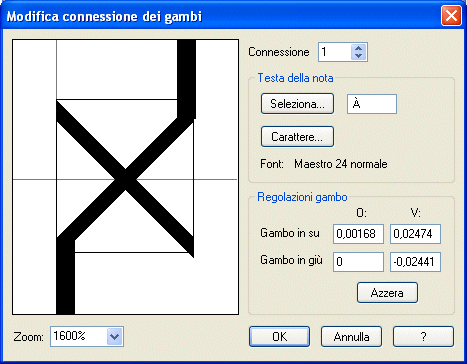Finestra di dialogo Modifica connessione dei gambi
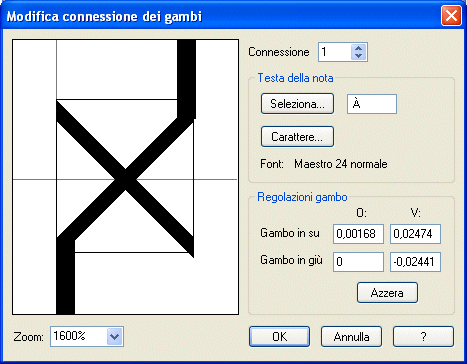
Come farla apparire
Dal menu Documento selezionate Opzioni del documento, si aprirà la finestra di dialogo Opzioni del documento. Nella parte sinistra della finestra di dialogo selezionate la voce Gambi. Apparirà la relativa maschera di opzioni nella parte destra della finestra di dialogo. Cliccate sul pulsante Connessione dei gambi; apparirà la finestra di dialogo Connessione dei gambi. In questa finestra di dialogo cliccate sul pulsante Modifica o sul pulsante Crea; apparirà la fienstra di dialogo Modifica connessione dei gambi.
Qual è la sua funzione
Utilizzate questa finestra di dialogo per aggiustare graficamente il punto di connessione tra il gambo e le teste delle note, a X o romboidali, nella vostra partitura. Potete definire come i gambi in su e i gambi in giù si connettono alle teste delle note inserendo i valori nella finestra di dialogo; oppure potete trascinare e posizionare precisamente il gambo utilizzando l’area di visualizzazione grafica.
- Area di visualizzazione. Questa area visualizza le teste delle note alternative con relativo gambo in su e in giù. Potete aggiustare la connessione graficamente trascinando i gambi delle note. Quando effettuate un trascinamento i valori nei campi di testo O: e V: vengono automaticamente aggiornati.
- Connessione.
In un singolo documento possono essere definite fino a 128 connessioni di gambi per le teste delle note particolari (come X, rombi, ecc...). Il numero dello slot della connessione corrente (da 1 a 128) appare nel campo di testo. Per muoversi in avanti o indietro nella lista di connessioni all’interno del documento di Finale, cliccate sui pulsantini freccia, o digitate nel campo di testo il numero della connessione desiderata.
- Testa della nota: Seleziona • Carattere. Cliccate su Seleziona per scegliere la testa della nota per la quale intendete aggiustare la connessione con il relativo gambo. L’equivalente alfabetico del carattere apparirà nel campo di testo. Notate che il carattere apparirà sempre nello stesso font selezionato per le teste delle note. Cliccate su Carattere per dire a Finale quale font utilizzate per le teste delle note. Apparirà la finestra di dialogo Carattere; fate la vostra selezione e cliccate su OK. Il simbolo nel font selezionato apparirà nell’area di visualizzazione.
- Regolazioni gambo: • Gambo in su: O: • V: Gambo in giù: O: • V: • Azzera. Invece di trascinare i gambi nell’area di visualizzazione, potete aggiustarli digitando dei valori in questi campi di testo. Inserite dei nuovi valori nei campi di testo O: e V:, nell’unità di misura corrente, per aggiustare il posizionamento orizzontale e verticale dei gambi in su e in giù rispetto alla testa della nota. Un numero positivo di O: per i campi Gambo in su e Gambo in giù muove i gambi verso destra, viceversa un numero negativo comporta uno spostamento verso sinistra. Un numero positivo di V: per i campi di testo Gambo in su o Gambo in giù muove la base dei gambi in su (dove il gambo si connette alla testa della nota); un numero negativo di V: muove la base dei gambi in giù, con una risoluzione di 1/64s di EVPU. Cliccate su Azzera per resettare i valori di O: e V: a zero (il valore predefinito).
- Zoom. Per un controllo più preciso sul posizionamento dei gambi, potete ingrandire la vista della testa della nota dalla sua attuale dimensione (100%) fino al 3.200%. Digitate il valore percentuale nel campo di testo o selezionate uno dei valori percentuali disponibili in questo elenco a discesa
list.
- OK
• Annulla. Cliccate su Annulla per ritornare alla finestra di dialogo Connessioni dei gambi senza cambiare i settaggi per la connessione visualizzata. Cliccate su OK per confermare i vostri settaggi e tornare alla finestra di dialogo Connessioni dei gambi.
Si veda anche:
Connessione dei gambi